So beenden Sie die Wiedergabe von Netflix, wenn ein Timer auf einem iPhone endet
Die Timer-Funktion in der Clock-App Ihres iPhones bietet Ihnen eine bequeme Möglichkeit, nach einer bestimmten Zeit einen Alarm oder Ton abzuspielen. Dies ist hilfreich, wenn Sie kochen oder trainieren, aber es ist sogar noch vielseitiger.
Der iPhone-Timer verfügt über eine Einstellung, mit der Sie dem Gerät mitteilen können, dass es nach Ablauf des Timers die Wiedergabe beenden soll. Wenn Sie beispielsweise eine Arbeitspause einlegen und nur 20 Minuten mit dem Anschauen einer Fernsehsendung verbringen möchten, können Sie den Timer so einstellen, dass Medien wie Netflix nicht mehr abgespielt werden, wenn der Timer abläuft. Unsere Anleitung unten zeigt Ihnen, wie Sie diese Funktion verwenden.
So verwenden Sie die Funktion "Stop Playing" für den iPhone-Timer
Die Schritte in diesem Artikel wurden auf einem iPhone 7 Plus unter iOS 11.4.1 ausgeführt. Betriebssystem. Wenn Sie die Schritte in diesem Handbuch ausführen, starten Sie einen Timer, der die Wiedergabe Ihrer Medien verhindert, wenn der Timer abläuft. Wir beschäftigen uns in diesem Handbuch speziell mit Netflix, aber das gleiche Prinzip gilt auch für andere Medien-Apps.
Schritt 1: Öffnen Sie die Uhr- App.

Schritt 2: Wählen Sie die Registerkarte Timer am unteren Bildschirmrand.
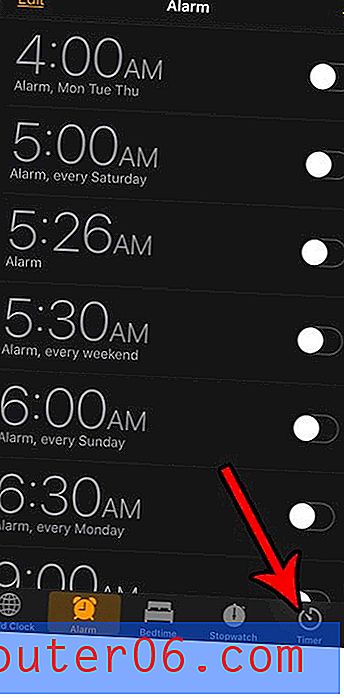
Schritt 3: Stellen Sie die Dauer für den Timer ein und berühren Sie dann die Schaltfläche Wenn der Timer endet .
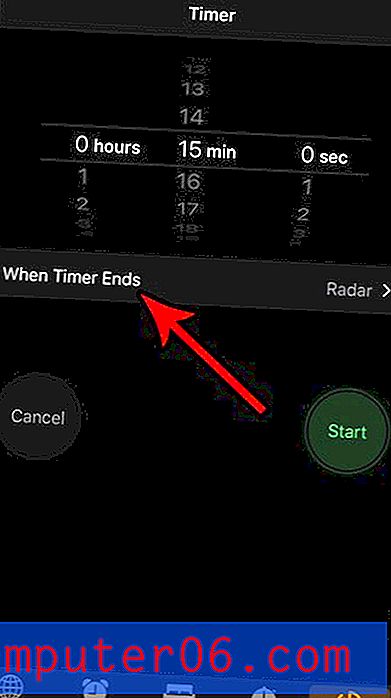
Schritt 4: Scrollen Sie zum unteren Rand des Fensters und tippen Sie auf die Option " Wiedergabe beenden". Berühren Sie dann die Schaltfläche "Einstellen" oben rechts auf dem Bildschirm.
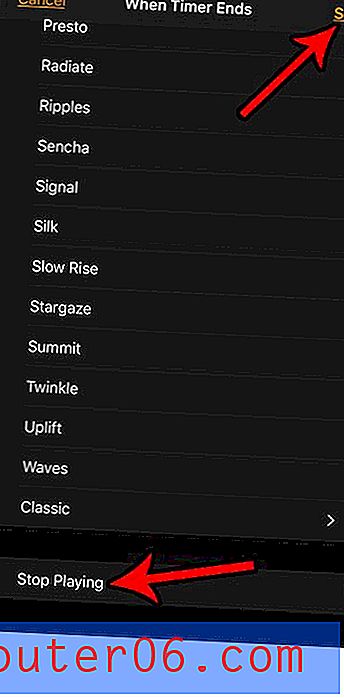
Schritt 5: Drücken Sie die Start- Taste, um den Timer zu starten.
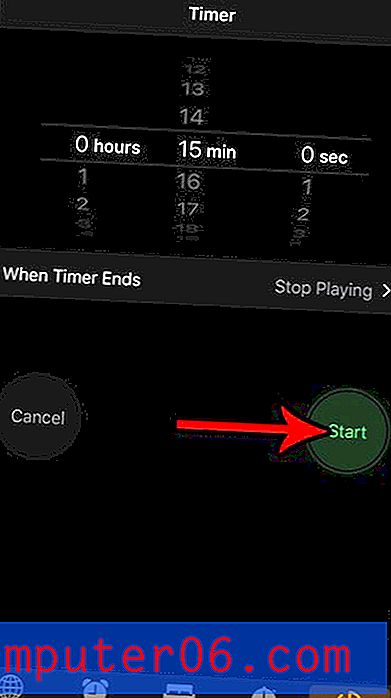
Wenn der Timer abläuft, werden Ihre Medien nicht mehr abgespielt.
Ist auf Ihrem iPhone nur noch wenig Speicherplatz vorhanden, Sie benötigen jedoch mehr Platz für andere Apps oder Mediendateien? Erfahren Sie, wie Sie Elemente von Ihrem iPhone löschen, um den verfügbaren Speicherplatz auf dem Gerät zu erhöhen.



